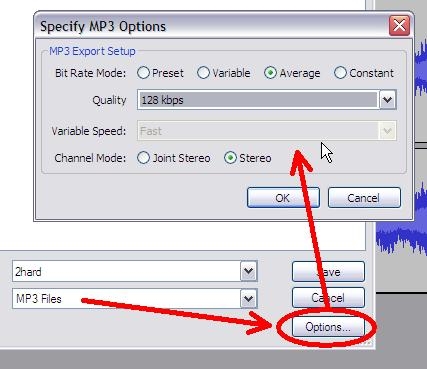ਇਸ ਲੇਖ ਦਾ ਵਿਸ਼ਾ ਵਿੰਡੋ ਦੇ ਜ਼ਿਆਦਾਤਰ ਉਪਭੋਗਤਾਵਾਂ ਲਈ ਅਣਜਾਣ aਜ਼ਾਰ ਦੀ ਵਰਤੋਂ ਹੈ: ਇਵੈਂਟ ਵਿ Viewਅਰ ਜਾਂ ਇਵੈਂਟ ਦਰਸ਼ਕ.
ਇਹ ਕਿਸ ਲਈ ਲਾਭਦਾਇਕ ਹੈ? ਸਭ ਤੋਂ ਪਹਿਲਾਂ, ਜੇ ਤੁਸੀਂ ਆਪਣੇ ਆਪ ਕੰਪਿ theਟਰ ਨਾਲ ਕੀ ਹੋ ਰਿਹਾ ਹੈ ਅਤੇ OS ਅਤੇ ਪ੍ਰੋਗਰਾਮਾਂ ਵਿਚ ਕਈ ਕਿਸਮਾਂ ਦੀਆਂ ਸਮੱਸਿਆਵਾਂ ਦਾ ਹੱਲ ਕਰਨਾ ਚਾਹੁੰਦੇ ਹੋ, ਤਾਂ ਇਹ ਸਹੂਲਤ ਤੁਹਾਡੀ ਮਦਦ ਕਰ ਸਕਦੀ ਹੈ, ਬਸ਼ਰਤੇ ਤੁਹਾਨੂੰ ਪਤਾ ਹੋਵੇ ਕਿ ਇਸ ਦੀ ਵਰਤੋਂ ਕਿਵੇਂ ਕਰਨੀ ਹੈ.
ਵਿੰਡੋਜ਼ ਐਡਮਿਨਿਸਟ੍ਰੇਸ਼ਨ ਤੇ ਐਡਵਾਂਸਡ
- ਸ਼ੁਰੂਆਤੀ ਲੋਕਾਂ ਲਈ ਵਿੰਡੋਜ਼ ਐਡਮਿਨਿਸਟ੍ਰੇਸ਼ਨ
- ਰਜਿਸਟਰੀ ਸੰਪਾਦਕ
- ਸਥਾਨਕ ਸਮੂਹ ਨੀਤੀ ਸੰਪਾਦਕ
- ਵਿੰਡੋ ਸਰਵਿਸਿਜ਼ ਨਾਲ ਕੰਮ ਕਰੋ
- ਡਰਾਈਵ ਪ੍ਰਬੰਧਨ
- ਟਾਸਕ ਮੈਨੇਜਰ
- ਘਟਨਾਵਾਂ ਵੇਖੋ (ਇਹ ਲੇਖ)
- ਕਾਰਜ ਤਹਿ
- ਸਿਸਟਮ ਸਥਿਰਤਾ ਮਾਨੀਟਰ
- ਸਿਸਟਮ ਮਾਨੀਟਰ
- ਸਰੋਤ ਮਾਨੀਟਰ
- ਐਡਵਾਂਸਡ ਸਕਿਓਰਿਟੀ ਵਾਲਾ ਵਿੰਡੋਜ਼ ਫਾਇਰਵਾਲ
ਇਵੈਂਟ ਦਰਸ਼ਕ ਕਿਵੇਂ ਸ਼ੁਰੂ ਕਰੀਏ
ਪਹਿਲਾ methodੰਗ, ਵਿੰਡੋਜ਼ 7, 8 ਅਤੇ 8.1 ਦੇ ਬਰਾਬਰ methodੁਕਵਾਂ, ਕੀ-ਬੋਰਡ ਉੱਤੇ ਵਿਨ + ਆਰ ਬਟਨ ਦਬਾਓ ਅਤੇ ਦਾਖਲ ਹੋਣਾ ਹੈ ইভেন্টਵੀਡਬਲਯੂਐਮਐਸਸੀਫਿਰ ਐਂਟਰ ਦਬਾਓ.

ਇਕ ਹੋਰ thatੰਗ ਜੋ ਕਿ OS ਦੇ ਸਾਰੇ ਮੌਜੂਦਾ ਸੰਸਕਰਣਾਂ ਲਈ ਵੀ isੁਕਵਾਂ ਹੈ ਨਿਯੰਤਰਣ ਪੈਨਲ ਤੇ ਜਾਓ - ਪ੍ਰਬੰਧਕੀ ਸੰਦਾਂ ਅਤੇ ਉਥੇ ਉਚਿਤ ਚੀਜ਼ ਦੀ ਚੋਣ ਕਰੋ.
ਅਤੇ ਇਕ ਹੋਰ ਵਿਕਲਪ ਜੋ ਵਿੰਡੋਜ਼ 8.1 ਲਈ isੁਕਵਾਂ ਹੈ "ਸਟਾਰਟ" ਬਟਨ 'ਤੇ ਸੱਜਾ ਕਲਿੱਕ ਕਰੋ ਅਤੇ "ਇਵੈਂਟ ਵੇਖੋ" ਸੰਦਰਭ ਮੀਨੂ ਆਈਟਮ ਦੀ ਚੋਣ ਕਰੋ. ਉਸੇ ਮੀਨੂੰ ਨੂੰ ਕੀ-ਬੋਰਡ ਉੱਤੇ ਵਿਨ + ਐਕਸ ਦਬਾ ਕੇ ਬੁਲਾਇਆ ਜਾ ਸਕਦਾ ਹੈ.
ਕਿੱਥੇ ਅਤੇ ਕੀ ਹੈ ਇਵੈਂਟ ਦਰਸ਼ਕ ਵਿੱਚ

ਇਸ ਪ੍ਰਸ਼ਾਸਨ ਦੇ ਸੰਦ ਦਾ ਇੰਟਰਫੇਸ ਤਿੰਨ ਹਿੱਸਿਆਂ ਵਿੱਚ ਵੰਡਿਆ ਜਾ ਸਕਦਾ ਹੈ:
- ਖੱਬੇ ਪੈਨਲ ਵਿੱਚ ਇੱਕ ਰੁੱਖ structureਾਂਚਾ ਹੈ ਜਿਸ ਵਿੱਚ ਵੱਖ ਵੱਖ ਪੈਰਾਮੀਟਰਾਂ ਦੁਆਰਾ ਘਟਨਾਵਾਂ ਨੂੰ ਕ੍ਰਮਬੱਧ ਕੀਤਾ ਜਾਂਦਾ ਹੈ. ਇਸਦੇ ਇਲਾਵਾ, ਇੱਥੇ ਤੁਸੀਂ ਆਪਣੇ ਖੁਦ ਦੇ "ਕਸਟਮ ਵਿ Viewsਜ਼" ਸ਼ਾਮਲ ਕਰ ਸਕਦੇ ਹੋ, ਜੋ ਸਿਰਫ ਉਹਨਾਂ ਇਵੈਂਟਾਂ ਨੂੰ ਪ੍ਰਦਰਸ਼ਿਤ ਕਰੇਗਾ ਜੋ ਤੁਹਾਨੂੰ ਲੋੜੀਂਦੀਆਂ ਹਨ.
- ਕੇਂਦਰ ਵਿੱਚ, ਜਦੋਂ ਤੁਸੀਂ ਇੱਕ "ਫੋਲਡਰ" ਚੁਣਦੇ ਹੋ, ਤਾਂ ਘਟਨਾਵਾਂ ਦੀ ਸੂਚੀ ਖੱਬੇ ਪਾਸੇ ਪ੍ਰਦਰਸ਼ਤ ਹੋਏਗੀ, ਅਤੇ ਜਦੋਂ ਤੁਸੀਂ ਉਨ੍ਹਾਂ ਵਿੱਚੋਂ ਕਿਸੇ ਨੂੰ ਚੁਣੋਂਗੇ, ਹੇਠਲੇ ਹਿੱਸੇ ਵਿੱਚ ਤੁਸੀਂ ਇਸ ਬਾਰੇ ਵਧੇਰੇ ਵਿਸਥਾਰਪੂਰਣ ਜਾਣਕਾਰੀ ਵੇਖੋਗੇ.
- ਸੱਜੇ ਹਿੱਸੇ ਵਿੱਚ ਉਹ ਕਿਰਿਆਵਾਂ ਦੇ ਲਿੰਕ ਸ਼ਾਮਲ ਹਨ ਜੋ ਤੁਹਾਨੂੰ ਪੈਰਾਮੀਟਰਾਂ ਦੁਆਰਾ ਇਵੈਂਟਾਂ ਨੂੰ ਫਿਲਟਰ ਕਰਨ, ਆਪਣੀ ਜ਼ਰੂਰਤ ਨੂੰ ਲੱਭਣ, ਕਸਟਮ ਵਿਚਾਰਾਂ, ਲਿਸਟ ਨੂੰ ਸੇਵ ਕਰਨ ਅਤੇ ਟਾਸਕ ਸ਼ਡਿrਲਰ ਵਿੱਚ ਇੱਕ ਕਾਰਜ ਬਣਾਉਣ ਦੀ ਆਗਿਆ ਦਿੰਦੇ ਹਨ ਜੋ ਕਿਸੇ ਖਾਸ ਘਟਨਾ ਨਾਲ ਜੁੜੇ ਹੋਏ ਹਨ.
ਘਟਨਾ ਦੀ ਜਾਣਕਾਰੀ

ਜਿਵੇਂ ਕਿ ਮੈਂ ਉੱਪਰ ਕਿਹਾ ਹੈ, ਜਦੋਂ ਤੁਸੀਂ ਕੋਈ ਇਵੈਂਟ ਚੁਣਦੇ ਹੋ, ਤਾਂ ਇਸਦੇ ਬਾਰੇ ਜਾਣਕਾਰੀ ਹੇਠਾਂ ਪ੍ਰਦਰਸ਼ਤ ਕੀਤੀ ਜਾਏਗੀ. ਇਹ ਜਾਣਕਾਰੀ ਇੰਟਰਨੈਟ ਤੇ ਸਮੱਸਿਆ ਦਾ ਹੱਲ ਲੱਭਣ ਵਿੱਚ ਮਦਦ ਕਰ ਸਕਦੀ ਹੈ (ਹਾਲਾਂਕਿ, ਹਮੇਸ਼ਾ ਨਹੀਂ) ਅਤੇ ਇਹ ਸਮਝਣ ਯੋਗ ਹੈ ਕਿ ਸੰਪਤੀ ਦਾ ਕੀ ਅਰਥ ਹੈ:
- ਲੌਗ ਨਾਮ - ਲੌਗ ਫਾਈਲ ਦਾ ਨਾਮ ਜਿਥੇ ਘਟਨਾ ਦੀ ਜਾਣਕਾਰੀ ਨੂੰ ਸੇਵ ਕੀਤਾ ਗਿਆ ਸੀ.
- ਸਰੋਤ - ਪ੍ਰੋਗਰਾਮ, ਪ੍ਰਕਿਰਿਆ ਜਾਂ ਸਿਸਟਮ ਭਾਗ ਦਾ ਨਾਮ ਜਿਸਨੇ ਘਟਨਾ ਨੂੰ ਉਤਪੰਨ ਕੀਤਾ (ਜੇ ਤੁਸੀਂ ਇੱਥੇ ਐਪਲੀਕੇਸ਼ਨ ਗਲਤੀ ਵੇਖਦੇ ਹੋ), ਤਾਂ ਕਾਰਜ ਦਾ ਨਾਮ ਖੁਦ ਉਪਰੋਕਤ ਖੇਤਰ ਵਿੱਚ ਵੇਖਿਆ ਜਾ ਸਕਦਾ ਹੈ.
- ਕੋਡ - ਇਵੈਂਟ ਕੋਡ ਇੰਟਰਨੈਟ ਤੇ ਇਸਦੇ ਬਾਰੇ ਜਾਣਕਾਰੀ ਲੱਭਣ ਵਿੱਚ ਤੁਹਾਡੀ ਮਦਦ ਕਰ ਸਕਦਾ ਹੈ. ਇਹ ਸੱਚ ਹੈ ਕਿ ਇਵੈਂਟ ਆਈਡੀ + ਡਿਜੀਟਲ ਕੋਡ ਅਹੁਦਾ + ਲਈ ਐਪਲੀਕੇਸ਼ ਦਾ ਨਾਮ ਅੰਗ੍ਰੇਜ਼ੀ ਹਿੱਸੇ ਵਿੱਚ ਵੇਖਣਾ ਮਹੱਤਵਪੂਰਣ ਹੈ (ਕਰੈਸ਼ ਹੋਣ ਦਾ ਕਾਰਨ ਬਣਿਆ ਕਾਰਜ (ਕਿਉਂਕਿ ਹਰੇਕ ਪ੍ਰੋਗਰਾਮ ਲਈ ਇਵੈਂਟ ਕੋਡ ਵਿਲੱਖਣ ਹਨ)).
- ਓਪਰੇਸ਼ਨ ਕੋਡ - ਇੱਕ ਨਿਯਮ ਦੇ ਤੌਰ ਤੇ, "ਜਾਣਕਾਰੀ" ਹਮੇਸ਼ਾਂ ਇੱਥੇ ਦਰਸਾਈ ਜਾਂਦੀ ਹੈ, ਇਸ ਲਈ ਇਸ ਖੇਤਰ ਤੋਂ ਥੋੜੀ ਸਮਝ ਹੈ.
- ਕਾਰਜ ਸ਼੍ਰੇਣੀ, ਕੀਵਰਡ - ਆਮ ਤੌਰ 'ਤੇ ਨਹੀਂ ਵਰਤੇ ਜਾਂਦੇ.
- ਉਪਭੋਗਤਾ ਅਤੇ ਕੰਪਿ --ਟਰ - ਰਿਪੋਰਟ ਕਿਸ ਉਪਭੋਗਤਾ ਅਤੇ ਕਿਸ ਕੰਪਿ computerਟਰ ਤੇ ਪ੍ਰਕਿਰਿਆ ਜਿਸ ਨੇ ਘਟਨਾ ਨੂੰ ਚਾਲੂ ਕੀਤਾ ਸੀ ਸ਼ੁਰੂ ਕੀਤਾ ਗਿਆ ਸੀ.
ਹੇਠਾਂ, "ਵੇਰਵੇ" ਫੀਲਡ ਵਿੱਚ, ਤੁਸੀਂ "Helpਨਲਾਈਨ ਸਹਾਇਤਾ" ਲਿੰਕ ਨੂੰ ਵੀ ਵੇਖ ਸਕਦੇ ਹੋ, ਜੋ ਮਾਈਕਰੋਸੌਫਟ ਵੈਬਸਾਈਟ ਤੇ ਘਟਨਾ ਬਾਰੇ ਜਾਣਕਾਰੀ ਸੰਚਾਰਿਤ ਕਰਦਾ ਹੈ ਅਤੇ ਸਿਧਾਂਤਕ ਤੌਰ ਤੇ, ਇਸ ਘਟਨਾ ਬਾਰੇ ਜਾਣਕਾਰੀ ਪ੍ਰਦਰਸ਼ਤ ਕਰਨਾ ਚਾਹੀਦਾ ਹੈ. ਹਾਲਾਂਕਿ, ਜ਼ਿਆਦਾਤਰ ਮਾਮਲਿਆਂ ਵਿੱਚ ਤੁਸੀਂ ਇੱਕ ਸੁਨੇਹਾ ਵੇਖੋਗੇ ਜਿਸ ਵਿੱਚ ਲਿਖਿਆ ਹੋਇਆ ਸੀ ਕਿ ਪੇਜ ਨਹੀਂ ਮਿਲਿਆ ਸੀ.
ਗਲਤੀ ਨਾਲ ਜਾਣਕਾਰੀ ਲੱਭਣ ਲਈ, ਹੇਠ ਦਿੱਤੀ ਪੁੱਛਗਿੱਛ ਦੀ ਵਰਤੋਂ ਕਰਨਾ ਬਿਹਤਰ ਹੈ: ਐਪਲੀਕੇਸ਼ਨ ਦਾ ਨਾਮ + ਇਵੈਂਟ ਆਈਡੀ + ਕੋਡ + ਸਰੋਤ. ਇੱਕ ਉਦਾਹਰਣ ਸਕਰੀਨਸ਼ਾਟ ਵਿੱਚ ਵੇਖੀ ਜਾ ਸਕਦੀ ਹੈ. ਤੁਸੀਂ ਰਸ਼ੀਅਨ ਵਿੱਚ ਖੋਜ ਕਰਨ ਦੀ ਕੋਸ਼ਿਸ਼ ਕਰ ਸਕਦੇ ਹੋ, ਪਰ ਅੰਗਰੇਜ਼ੀ ਵਿੱਚ ਵਧੇਰੇ ਜਾਣਕਾਰੀ ਵਾਲੇ ਨਤੀਜੇ ਹਨ. ਨਾਲ ਹੀ, ਗਲਤੀ ਬਾਰੇ ਟੈਕਸਟ ਜਾਣਕਾਰੀ ਖੋਜ ਲਈ isੁਕਵੀਂ ਹੈ (ਘਟਨਾ 'ਤੇ ਦੋ ਵਾਰ ਕਲਿੱਕ ਕਰੋ).

ਨੋਟ: ਕੁਝ ਸਾਈਟਾਂ 'ਤੇ ਤੁਸੀਂ ਇਕ ਜਾਂ ਦੂਜੇ ਕੋਡ ਨਾਲ ਗਲਤੀਆਂ ਫਿਕਸਿੰਗ ਲਈ ਪ੍ਰੋਗਰਾਮ ਡਾ downloadਨਲੋਡ ਕਰਨ ਦੀ ਪੇਸ਼ਕਸ਼ ਪਾ ਸਕਦੇ ਹੋ, ਅਤੇ ਸਾਰੇ ਸੰਭਾਵਿਤ ਗਲਤੀ ਕੋਡ ਇਕ ਸਾਈਟ' ਤੇ ਇਕੱਤਰ ਕੀਤੇ ਜਾਂਦੇ ਹਨ - ਤੁਹਾਨੂੰ ਅਜਿਹੀਆਂ ਫਾਈਲਾਂ ਅਪਲੋਡ ਨਹੀਂ ਕਰਨੀਆਂ ਚਾਹੀਦੀਆਂ, ਉਹ ਸਮੱਸਿਆਵਾਂ ਨੂੰ ਹੱਲ ਨਹੀਂ ਕਰਨਗੀਆਂ, ਅਤੇ ਉੱਚ ਸੰਭਾਵਨਾ ਦੇ ਨਾਲ ਵਾਧੂ ਸਾਮਲਤਾ ਸ਼ਾਮਲ ਹੋਵੇਗੀ.
ਇਹ ਵੀ ਧਿਆਨ ਦੇਣ ਯੋਗ ਹੈ ਕਿ ਜ਼ਿਆਦਾਤਰ ਚੇਤਾਵਨੀਆਂ ਖ਼ਤਰਨਾਕ ਚੀਜ਼ਾਂ ਨੂੰ ਦਰਸਾਉਂਦੀਆਂ ਹਨ, ਅਤੇ ਗਲਤੀ ਸੰਦੇਸ਼ ਇਹ ਵੀ ਸੰਕੇਤ ਨਹੀਂ ਕਰਦੇ ਕਿ ਕੰਪਿ somethingਟਰ ਨਾਲ ਕੁਝ ਗਲਤ ਹੈ.
ਵਿੰਡੋਜ਼ ਪਰਫਾਰਮੈਂਸ ਲੌਗ ਵੇਖੋ
ਵਿੰਡੋਜ਼ ਦੇ ਇਵੈਂਟਾਂ ਨੂੰ ਵੇਖਣ ਵਿਚ, ਤੁਸੀਂ ਕਾਫ਼ੀ ਦਿਲਚਸਪ ਚੀਜ਼ਾਂ ਲੱਭ ਸਕਦੇ ਹੋ, ਉਦਾਹਰਣ ਲਈ, ਕੰਪਿ computerਟਰ ਦੀ ਕਾਰਗੁਜ਼ਾਰੀ ਵਿਚ ਮੁਸ਼ਕਲਾਂ ਨੂੰ ਵੇਖੋ.

ਅਜਿਹਾ ਕਰਨ ਲਈ, ਸੱਜੇ ਪਾਸੇ ਵਿੱਚ ਐਪਲੀਕੇਸ਼ਨ ਅਤੇ ਸਰਵਿਸ ਲੌਗ ਖੋਲ੍ਹੋ - ਮਾਈਕ੍ਰੋਸਾੱਫਟ - ਵਿੰਡੋਜ਼ - ਡਾਇਗਨੋਸਟਿਕਸ-ਪਰਫੋਮੈਂਸ - ਇਹ ਕੰਮ ਕਰਦਾ ਹੈ ਅਤੇ ਵੇਖਦਾ ਹੈ ਕਿ ਕੀ ਘਟਨਾਵਾਂ ਵਿੱਚ ਕੋਈ ਗਲਤੀ ਹੈ - ਉਹ ਸੰਕੇਤ ਦਿੰਦੇ ਹਨ ਕਿ ਕੁਝ ਹਿੱਸੇ ਜਾਂ ਪ੍ਰੋਗਰਾਮ ਨੇ ਵਿੰਡੋਜ਼ ਲੋਡਿੰਗ ਨੂੰ ਹੌਲੀ ਕਰ ਦਿੱਤਾ ਹੈ. ਇੱਕ ਇਵੈਂਟ ਤੇ ਦੋਹਰਾ-ਕਲਿੱਕ ਕਰਕੇ, ਤੁਸੀਂ ਇਸਦੇ ਬਾਰੇ ਵਿਸਥਾਰ ਜਾਣਕਾਰੀ ਨੂੰ ਕਾਲ ਕਰ ਸਕਦੇ ਹੋ.
ਫਿਲਟਰ ਅਤੇ ਕਸਟਮ ਦ੍ਰਿਸ਼ਾਂ ਦੀ ਵਰਤੋਂ
ਰਸਾਲਿਆਂ ਵਿਚ ਹੋਣ ਵਾਲੀਆਂ ਬਹੁਤ ਸਾਰੀਆਂ ਘਟਨਾਵਾਂ ਇਸ ਤੱਥ ਵੱਲ ਲੈ ਜਾਂਦੀਆਂ ਹਨ ਕਿ ਉਨ੍ਹਾਂ ਨੂੰ ਨੇਵੀਗੇਟ ਕਰਨਾ ਮੁਸ਼ਕਲ ਹੈ. ਇਸ ਤੋਂ ਇਲਾਵਾ, ਉਨ੍ਹਾਂ ਵਿਚੋਂ ਬਹੁਤ ਸਾਰੇ ਮਹੱਤਵਪੂਰਣ ਜਾਣਕਾਰੀ ਨਹੀਂ ਲੈਂਦੇ. ਸਿਰਫ ਉਹਨਾਂ ਇਵੈਂਟਾਂ ਨੂੰ ਪ੍ਰਦਰਸ਼ਿਤ ਕਰਨ ਦਾ ਸਭ ਤੋਂ ਵਧੀਆ customੰਗ ਹੈ ਕਸਟਮ ਵਿਚਾਰਾਂ ਦੀ ਵਰਤੋਂ ਕਰਨਾ: ਤੁਸੀਂ ਉਨ੍ਹਾਂ ਇਵੈਂਟਾਂ ਦਾ ਪੱਧਰ ਨਿਰਧਾਰਤ ਕਰ ਸਕਦੇ ਹੋ ਜੋ ਤੁਸੀਂ ਪ੍ਰਦਰਸ਼ਤ ਕਰਨਾ ਚਾਹੁੰਦੇ ਹੋ - ਗਲਤੀਆਂ, ਚੇਤਾਵਨੀਆਂ, ਨਾਜ਼ੁਕ ਗਲਤੀਆਂ, ਅਤੇ ਨਾਲ ਹੀ ਉਨ੍ਹਾਂ ਦੇ ਸਰੋਤ ਜਾਂ ਲੌਗ.

ਕਸਟਮ ਵਿ view ਬਣਾਉਣ ਲਈ, ਸੱਜੇ ਪੈਨਲ ਵਿਚ ਸੰਬੰਧਿਤ ਇਕਾਈ ਤੇ ਕਲਿਕ ਕਰੋ. ਇੱਕ ਕਸਟਮ ਝਲਕ ਬਣਾਉਣ ਤੋਂ ਬਾਅਦ, ਤੁਸੀਂ "ਮੌਜੂਦਾ ਕਸਟਮ ਵਿ Fil ਫਿਲਟਰ ਕਰੋ" ਤੇ ਕਲਿਕ ਕਰਕੇ ਇਸ ਤੇ ਵਾਧੂ ਫਿਲਟਰ ਲਾਗੂ ਕਰ ਸਕਦੇ ਹੋ.
ਬੇਸ਼ਕ, ਇਹ ਹਰ ਉਸ ਚੀਜ਼ ਤੋਂ ਬਹੁਤ ਦੂਰ ਹੈ ਜੋ ਵਿੰਡੋਜ਼ ਦੇ ਇਵੈਂਟਾਂ ਨੂੰ ਵੇਖਣ ਲਈ ਲਾਭਦਾਇਕ ਹੋ ਸਕਦਾ ਹੈ, ਪਰ ਇਹ, ਜਿਵੇਂ ਕਿ ਨੋਟ ਕੀਤਾ ਗਿਆ ਹੈ, ਨੌਵਿਸਤ ਉਪਭੋਗਤਾਵਾਂ ਲਈ ਇਕ ਲੇਖ ਹੈ, ਯਾਨੀ, ਉਨ੍ਹਾਂ ਲੋਕਾਂ ਲਈ ਜੋ ਇਸ ਸਹੂਲਤ ਬਾਰੇ ਬਿਲਕੁਲ ਨਹੀਂ ਜਾਣਦੇ. ਸ਼ਾਇਦ ਇਹ ਇਸ ਅਤੇ ਓਐਸ ਪ੍ਰਸ਼ਾਸਨ ਦੇ ਹੋਰ ਸਾਧਨਾਂ ਦੇ ਹੋਰ ਅਧਿਐਨ ਨੂੰ ਉਤਸ਼ਾਹਤ ਕਰੇਗੀ.